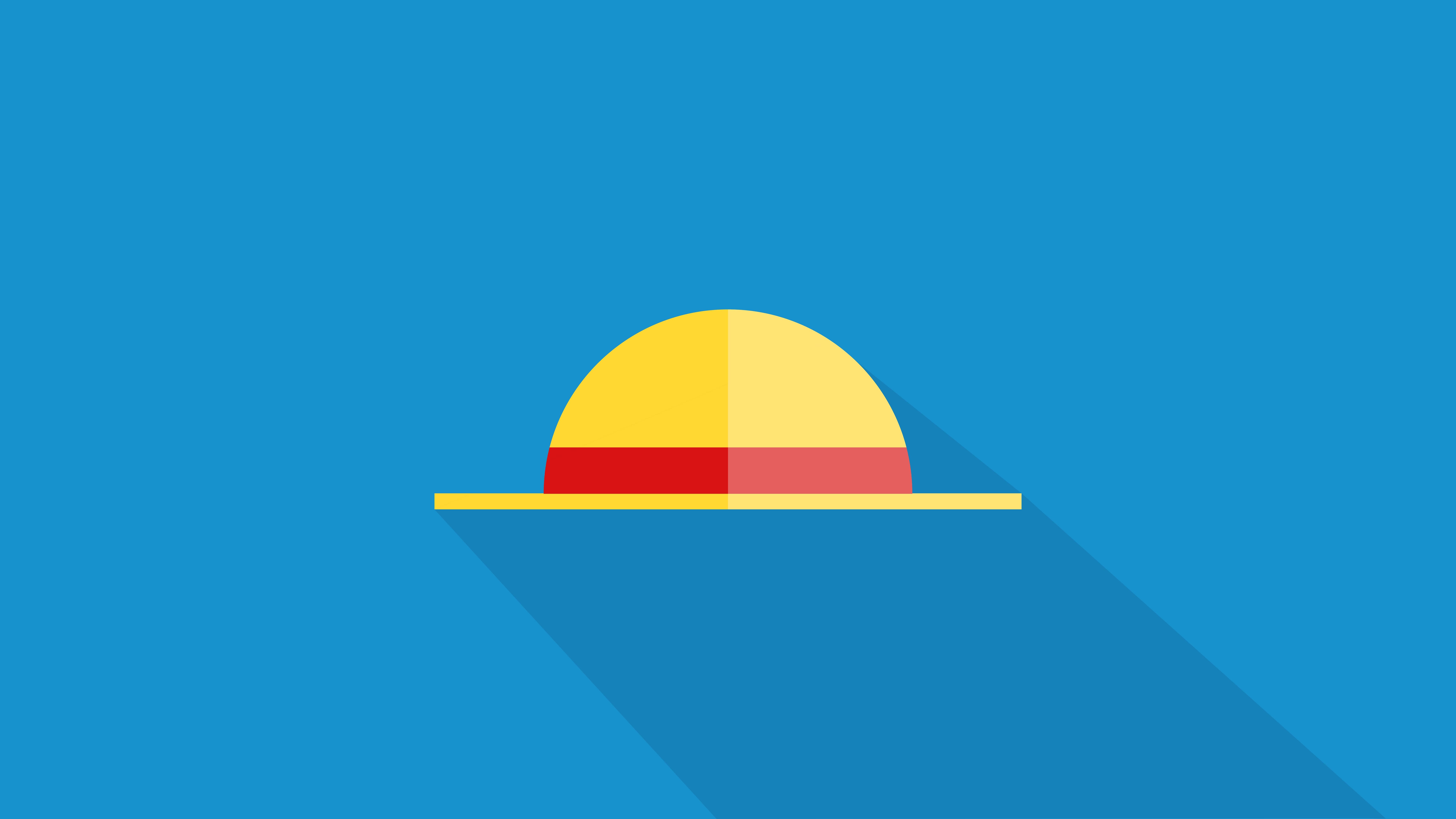Flutter-层叠布局
Flutter-层叠布局
KahviaWidget—Stack
-
Stack(层叠组件,类似css中的z-index)
- alignment(声明未定位的子组件的对齐方式)
- textDirection(声明未定位的子组件的排列顺序)
- 未定位组件也会进行重叠
- Stack的最小容器大小会包含所有的未定位组件的容器大小。若是stack外层容器没有设置大小,则容器大小为最小容器大小
- 若是外层容器有设置大小,则stack大小为外层容器大小(蓝色为外层容器大小,红色为未定位容器大小)
- 如果未定位组件不设置容器大小,外层容器也不设置大小,则填充整个屏幕(没有红色是因为这次我设了透明)
-
Positioned(绝对定位组件)
- child(声明子组件)
- left,top,right,bottom
- width,height
-
NetworkImage(网络图片组件)
- NetworkImage(‘图片地址’)
- 在 AndroidManifest.xml 文件中添加
<use-permission android:name="android.permission.INTERNET"/>
代码区
dart
1 | class MyPage extends StatelessWidget { |